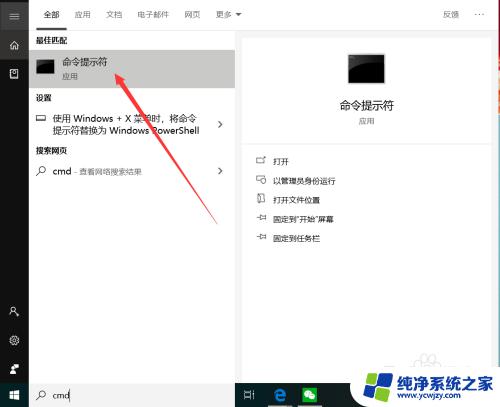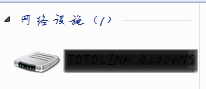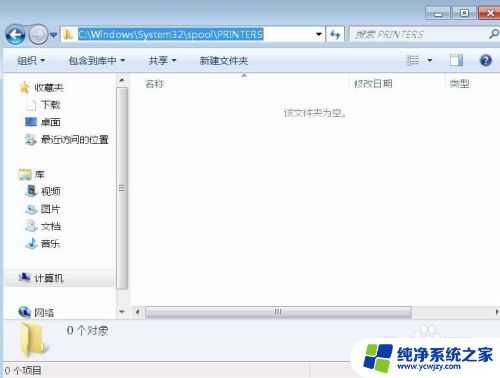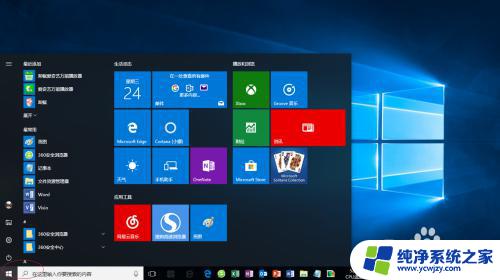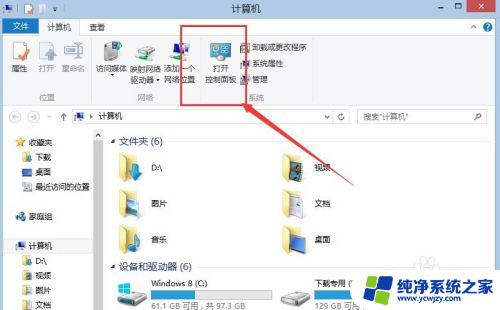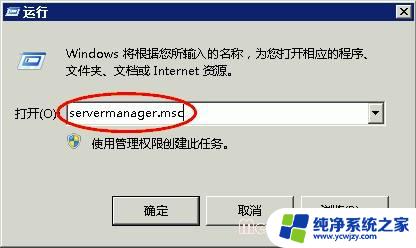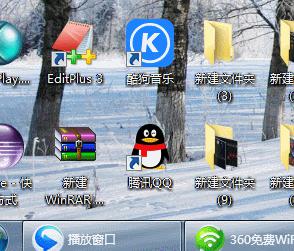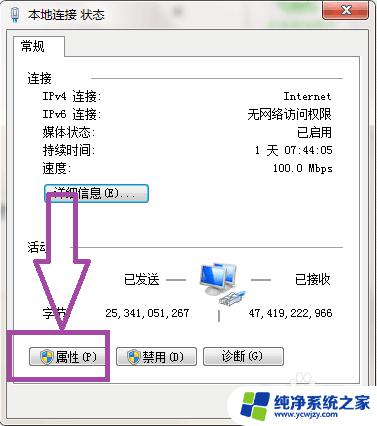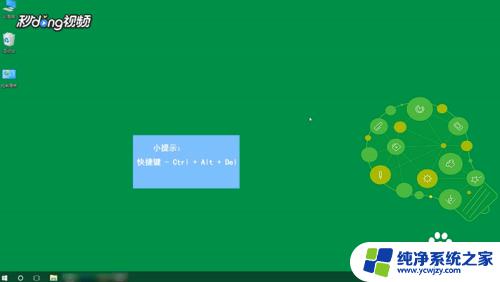Windows教程:如何打开Web服务?
windows打开web服务,Windows操作系统作为一款广泛使用的电脑操作系统,其在打开Web服务方面也有着独特的方式,在 Windows 10 中,可以直接通过打开 IIS(Internet Information Services)来启动Web服务并发布应用程序。通过配置站点,应用程序池和绑定等选项,可以高效、灵活地进行Web开发和部署。此外在Windows Server系列操作系统中,也可以使用其他Web服务器软件如Apache或Nginx等,来搭建Web服务。无论是开发人员还是网络运维人员,都可以根据实际需求选择合适的方式打开Web服务,为用户提供更好的体验。
步骤如下:
1.启动Windows 10操作系统,点击任务栏"开始"按钮。如图所示,选择"Windows管理工具→计算机管理"项。
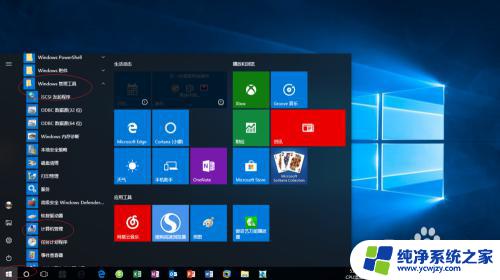
2.如图所示,唤出"计算机管理"程序窗口。选择"服务和应用程序"项,下步将进行启用WebClient服务的操作。
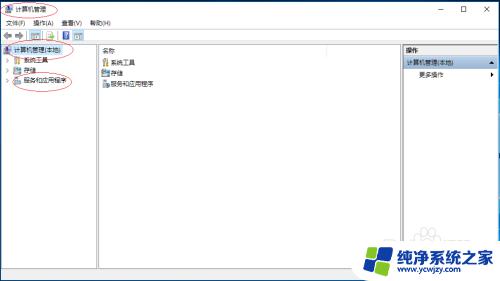
3.展开"服务和应用程序"文件夹,如图所示。选择"服务"项,用于启动、终止并设置Windows服务。
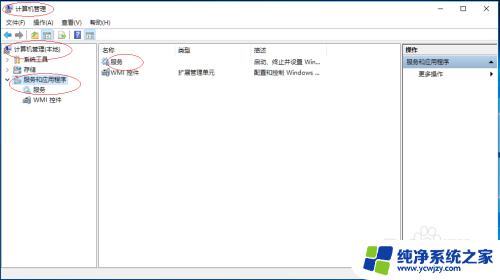
4.如图所示,鼠标双击"WebClient"图标。该服务能创建、访问和修改基于Internet的文件,如果关闭则这些功能将不可用。
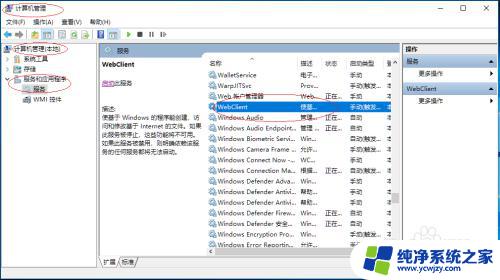
5.弹出"WebClient的属性"对话框,如图所示。选择"常规"标签,点击"服务状态→启动"按钮。
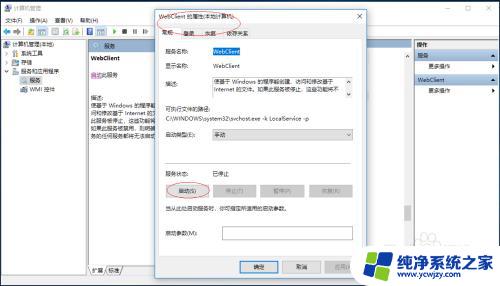
6.如图所示,完成启用WebClient服务的操作。本例到此结束,希望对大家能有所帮助。
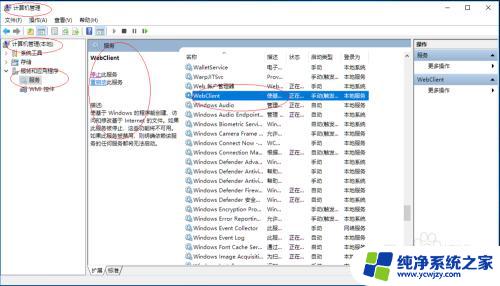
以上就是打开 Windows 的 Web 服务的全部内容,如果您还有不懂得操作的地方,可以根据小编的方法来操作,希望这篇文章能够帮助到您。